Kā atvērt PowerShell noteiktā vietā operētājsistēmā Windows 10
PowerShell ir iepriekš instalēts sistēmā Windows 10. Tam varat piekļūt no izvēlnes Power User vai arī meklēt, izmantojot Cortana. Gan Windows 7, gan 8 pēc noklusējuma nebija PowerShell. Lai arī operētājsistēmai Windows 10 ir PowerShell, tā to nav integrējusi tāpat kā komandu uzvedne. Komandu uzvednes logu var atvērt jebkur, jebkurā vietā / mapē, turot nospiestu taustiņu Shift un ar peles labo pogu noklikšķinot tajā. Konteksta izvēlnei būs opcija “Atvērt komandu logu šeit”, taču PowerShell nekas līdzīgs nepastāv. Lūk, kā jūs varat atvērt PowerShell noteiktā vietā operētājsistēmā Windows 10.
File Explorer
Šis ir vienkāršākais veids, kā atvērt PowerShell noteiktā vietā, un tas prasa, lai jūs absolūti neko nedarītu. Atveriet File Explorer un dodieties uz mapi / vietu, kurā vēlaties atvērt PowerShell.
Adreses joslā ierakstiet “powershell” un noklikšķiniet uz Enter.
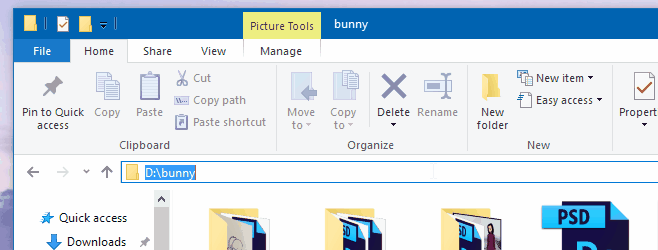
Piešķiriet tam sekundi, un tajā vietā tiks atvērts PowerShell logs. To pašu var izdarīt arī ar komandu uzvedni. Vienkārši adreses joslā ierakstiet CMD un pieskarieties Enter.
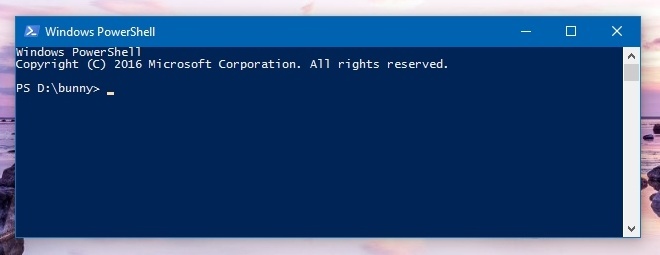
Ar peles labo pogu noklikšķiniet uz konteksta izvēlnes
Lai ar peles labo pogu noklikšķiniet konteksta izvēlnei pievienotu opciju “Atvērt PowerShell logu šeit”, jums jāpalaiž PowerShell skripts. Tas nav ļoti grūti, bet, ja jūs meklējat kaut ko vienkāršu, mēs iesakām mūsu pirmo risinājumu.
Palaižamo skriptu sauc par StartPSFromWinExplorer, un jūs to varat lejupielādēt no zemāk esošās saites. Lai to darbinātu, piesakieties sistēmā, izmantojot administratora kontu. Atveriet PowerShell kā administratoru. Un palaidiet skriptu;
\ StartPSFromWinExplorer.ps1
Jums tikai jādod PowerShell ceļš uz skriptu un pieskarieties enter, lai to palaistu. Piemēram, komanda, kuru izpildīju, bija;
C: \ Lietotāji \ Fatima \ Lejupielādes \ StartPSFromWinExplorer \ StartPSFromWinExplorer.ps1
Ļaut PowerShell palaist skriptu.

Kad tas ir veiksmīgi palaists, ar peles labo pogu noklikšķiniet uz mapes sīktēla un konteksta izvēlnē redzēsit opciju “Atvērt PowerShell šajā mapē”. Es atjaunināju savu versiju, lai ar reģistra starpniecību teiktu “Open PowerShell Here”. Ja vēlaties darīt to pašu, lasiet tālāk.
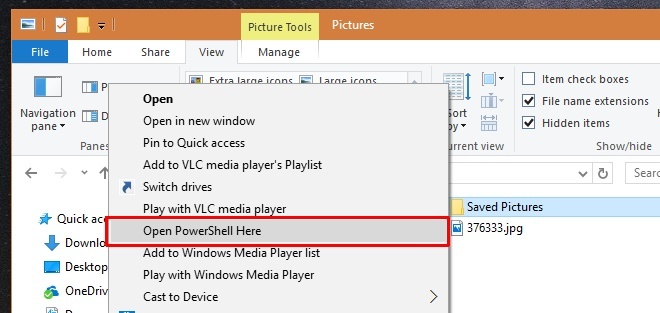
Atveriet Windows reģistru un dodieties uz
HKEY_CLASSES_ROOT> Katalogs> apvalks> powershell_shell> komanda
Veiciet dubultklikšķi uz noklusējuma taustiņa šajā mapē un aizstājiet vērtību ar “Open PowerShell Here”.
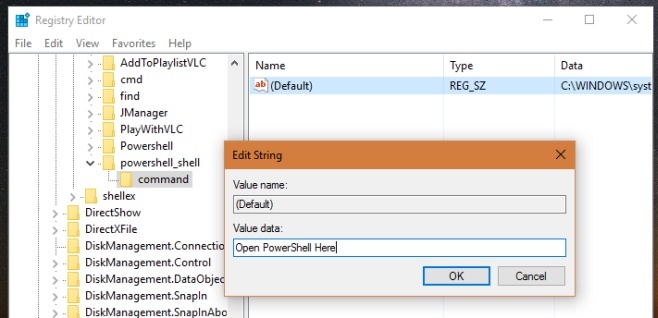
Tas ir viss, kas nepieciešams. Tagad ar peles labo pogu noklikšķiniet uz mapes, lai konteksta izvēlnē atvērtu PowerShell noteiktā vietā.
Lejupielādējiet StartPSFromWinExplorer
Meklēt
Jaunākās Publikācijas
Kā restartēt Windows 10 jaunināšanu pēc tam, kad tā neizdodas operētājsistēmā Windows 7 un 8
Microsoft izlaistais multivides izveides rīks paveic lielisku darbu...
Atveriet jebkuru failu / programmu no Windows izvēlnes Start (Palaist komandu)
Lai atvērtu Windows rīkus no komandas Palaist, jums būs jāapgūst da...
Kā labot melnu darbvirsmas fonu sistēmā Windows
Darbvirsmas fona attēls ir jebkura darbvirsmas standarta funkcija. ...



